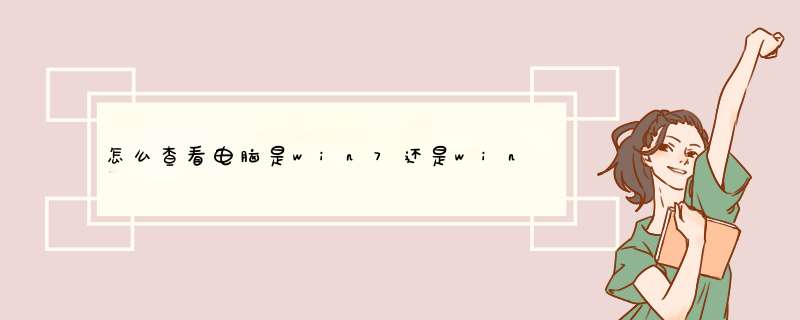
演示机型:华为MateBook X系统版本:win10&&win7
1、从开机画面看,win10和win7系统开机画面差别很大,win10开机画面logo是斜四边形。
2、win7的LOGO延续了以前windows窗口,是波浪形状。
3、进入桌面也可以区分,右键单击此电脑,选择属性。
4、先看win10,进入电脑属性界面,可以看到系统版本。
5、接着看win7,这是我的电脑叫做计算机,右键单击计算机选择属性。
6、进入计算机属性界面,可以看到系统显示是window 7。
最近有用户在重装win10系统后发现无法安装win7系统了,那么这到底是咋回事呢?下面小编就给大家介绍一下重装win10后不能装win7了的解决方法。
原因分析:
1、主板bios设置不正确
win10跟win7系统的主板设置是不一样的,如果你有安装过win10系统,必然是安装不上win7系统的,错了不是安装不上win7系统,而是安装了无法运行
2、硬盘模式正确
品牌机预装的系统硬盘模式跟win7系统的硬盘模式是不一样的,如果本来是win10系统改装win7系统是要更换硬盘模式的
一:主板bios设置不正确的解决方法:
台式机:
1、重启计算机,不停的按“Delete”进入bios 界面
2、移动到【Exit】选项上,在下面将【os Optimized Defaults】选项设置为“Disable”
3、切换到【Startup】,在下面将“CSM”修改为“Enabled”
4、再将Boot Mode设置成Legacy Only ,设置完成后按下“F10”,按下“Y”即可。
联想笔记本:Y系列、G系列、Z系列
1、并按下笔记本键盘上“F2”键或“Fn+F2”键进入笔记本的BIOS设置界面
2、移动到“EXIT“项上,将“OS Optimized Defaults”选项修改为“Others”
3、移动到“Load Default Setting”选项上按下回车键,然后“F10”键或“Fn+F10”键启动BIOS保存设置窗口,在该窗口中直接按下笔记本键盘上的“回车”键,启动BIOS保存设置并重新启动计算机功能。
4、重启后不停按“F2”键或“Fn+F2”进入bios界面,移动到“Boot”项目,找到该项目下的“Boot Mode”选项,将该选项默认的“UEFI”修改为“Legacy Support”之后按下“回车”键确认
5、移动到“Boot Priority”项上,将默认的“UEFI First”修改为“Legacy First”按下回车键,最后按下“F10”键或“Fn+F10”,在d出的框中按下“Y”保存设置即可。
以上就是关于重装win10后不能装win7了的解决方法了。
欢迎分享,转载请注明来源:内存溢出

 微信扫一扫
微信扫一扫
 支付宝扫一扫
支付宝扫一扫
评论列表(0条)